WhatsApp является самым популярным мессенджером в нашей стране, которым пользуются миллионы людей на своих смартфонах. В нем умещаются рабочие чаты, а также переписка с друзьями и близкими, что говорит о невероятной важности приложения. Как и любую другую программу, WhatsApp можно удалить. На вопрос, зачем это делать, каждый пускай ответит сам. Но вне зависимости от причины удаления в какой-то момент вы определенно захотите восстановить Ватсап. И сегодня я расскажу, что для этого понадобится.

Пропавший или удаленный WhatsApp всегда можно восстановить
Содержание
- 1 Почему пропал Ватсап
- 2 Как восстановить Ватсап после удаления
- 3 Как восстановить переписку в Ватсапе после удаления
- 3.1 Как сделать резервную копию Ватсап
- 4 Можно ли восстановить переписку Ватсап без резервной копии
Почему пропал Ватсап
Если вы задаетесь вопросом, можно ли восстановить Ватсап, то сразу дам утвердительный ответ. Причем вернуть удастся не только само приложение, но и всю переписку. Впрочем, об этом поговорим чуть позже, а пока попытаемся понять, почему исчез Ватсап, если программа всегда была на главном экране телефона.
⚡ Подпишись на Androidinsider в Дзене, где мы публикуем эксклюзивные материалы
Самая банальная причина пропажи — удаление приложения. Если Ватсап удален, то на вашем смартфоне не осталось никаких данных, связанных с этой программой, включая ярлык ее запуска. Однако, если вы не можете найти приложение на привычном месте, не спешите его переустанавливать. Возможно, оно скрыто, или его ярлык был перемещен. Чтобы подтвердить или опровергнуть догадки, сделайте следующее:
- Откройте настройки телефона.
- Перейдите в раздел «Приложения», а затем — «Все приложения».
- Введите в поисковую строку запрос «WhatsApp».

Пропавший WhatsApp можно попытаться найти через настройки телефона
Если поиск выдаст приложение мессенджера, то WhatsApp все еще установлен на телефоне. Просто нужно внимательнее его поискать. В этой связи рекомендую прочитать текст о том, как скрыть приложение на Android. Не исключено, что вы случайно или намеренно воспользовались одним из способов, позволяющих спрятать программу, а наша инструкция поможет отменить скрытие. Все равно не получается найти Ватсап? Тогда удалите приложение, а потом восстановите его:
- Откройте WhatsApp в списке установленных приложений.
- Нажмите кнопку «Удалить».
- Подтвердите действие.

Если ни одним из способов найти иконку WhatsApp не получится, придется переустанавливать приложение
Прибегайте к деинсталляции только в том случае, если ранее вы проверили все папки на рабочем столе, меню приложений и второе пространство. Далее я расскажу, как вернуть удаленный Ватсап.
🔥 Загляни в телеграм-канал Сундук Али-Бабы, где мы собрали лучшие товары с АлиЭкспресс
Как восстановить Ватсап после удаления
Не важно, случайно или намеренно вы удалили приложение. Вернуть Ватсап можно, повторно установив программу на свой смартфон. Легче всего это сделать через магазин приложений Google Play:
- Перейдите на страницу WhatsApp в Google Play.
- Нажмите кнопку «Установить».
- Дождитесь окончания загрузки и установки приложения.

Также Google Play можно использовать в качестве средства запуска WhatsApp, если ярлыка приложения нет на главном экране
После этого на рабочем столе появится иконка пропавшего ранее WhatsApp. Если по каким-то причинам у вас не работает Google Play, или вы являетесь владельцем смартфона HUAWEI, придется установить Ватсап на телефон вручную:
- Откройте официальный сайт WhatsApp, воспользовавшись гиперссылкой.
- Нажмите кнопку «Установщик пакета».
- Дождитесь окончания загрузки APK-файла.
- Откройте файл через стандартное приложение «Проводник» или «Менеджер файлов».
- Нажмите кнопку «Установить».

WhatsApp можно установить вручную, используя APK-файл с официального сайта
Тем, кто ранее никогда не восстанавливал приложения таким способом, смартфон предложит дать разрешение на установку из неизвестных источников.
Как восстановить переписку в Ватсапе после удаления
Итак, мы вернули приложение. После установки его иконка должна появиться на главном экране или в списке установленных программ. Но теперь нам нужно восстановить переписку Ватсап на Андроид:
- Запустите приложение.
- Примите условия пользовательского соглашения и введите номер, привязанный к вашем аккаунту.
- Подтвердите вход вводом кода из ответного SMS-сообщения. Если не приходит код авторизации WhatsApp, прочитайте наш материал, посвященный этой теме.
- После успешной авторизации появится окно с сообщением «Обнаружена резервная копия».
- Нажмите кнопку «Восстановить».

Восстановить переписку WhatsApp получится только при наличии резервной копии
Если вы не увидели окно, предлагающее восстановить резервную копию, то с высокой долей вероятности ранее вы никогда не создавали бэкап, который нужен для возврата чатов.
⚡ Подпишись на Androidinsider в Пульс Mail.ru, чтобы получать новости из мира Андроид первым
Как сделать резервную копию Ватсап
Чуть позже я обязательно расскажу, можно ли восстановить переписку Ватсап без резервной копии. Но сначала важно сказать несколько слов об особенностях создания бэкапа, чтобы в будущем вы не сталкивались с подобной проблемой. Посмотрите, как сделать резервную копию Ватсап:
- Запустите приложение.
- Нажмите на «три точки», расположенные в правом верхнем углу.
- Перейдите в «Настройки», а затем поочередно откройте «Чаты» и «Резервная копия чатов».
- Во вкладке «Аккаунт Google» выберите профиль, который будет использоваться для создания бэкапа.
- Нажмите кнопку «Создать резервную копию» и дождитесь окончания загрузки.

Перед каждым удалением WhatsApp всегда создавайте резервную копию
Также советую настроить периодичность автоматического создания бэкапа во вкладке «Копировать в Google Диск». Это поможет избежать случайную потерю данных, если вы не успеете вовремя сделать копию.
Можно ли восстановить переписку Ватсап без резервной копии
Восстановить чаты Ватсап можно только через бэкап. Если не получается найти копию, то первым делом попробуйте изменить учетную запись в настройках резервного копирования. Откройте вкладку «Аккаунт Google», о которой я говорил ранее, и выберите другой профиль. Возможно, после этого вы увидите кнопку «Восстановить чаты».
❗ Поделись своим мнением или задай вопрос в нашем телеграм-чате
Ее нет? Значит, резервная копия Ватсап действительно не создавалась. Тогда единственным способом восстановить переписку станет личное обращение к своим собеседникам, каждый из которых должен выполнить несколько простых действий:
- Открыть переписку с вами.
- Через «три точки» нажать кнопку «Еще», а затем — «Экспорт чата».
- Отправить вам копию любым удобным способом, включая WhatsApp.

В крайнем случае вы можете попросить собеседника отправить копию чата
Для восстановления переписки Ватсап файл нужно поместить в папку, расположенную по пути «Android/media/com.whatsapp/WhatsApp/Database». Если после перезапуска приложения сообщения не вернутся, скиньте копию в папку «Backups» и восстановите ее через настройки чатов WhatsApp.
Whatsapp — одна из самых популярных программ для общения, в которой хранятся важные информации. Но пользователи часто случайно удаляют приложения, покупают новые телефоны или меняют номера и теряют свои старые учетные записи и все хранящиеся в них данные. Ну, как восстановить Ватсап? В этой статье будут представлены несколько эффективных способов, которые помогут вам восстановить WhatsApp.
- Часть 1. Когда вам нужно восстановить whatsapp?
- Часть 2. Пропал Ватсап как восстановить?
- Часть 3. Как восстановить whatsapp если аккаунт заблокирован?
- Часть 4. Как восстановить whatsapp после удаления на Андроиде?
- 4.1 Восстановить ватсап из резервной копии
- 4.2 Восстановить ватсап из локального файла
- 4.3 Восстановить ватсап через Tenorshare UltData WhatsApp Recovery
- Часть 5. Часто задаваемые вопросы
Часть 1. Когда вам нужно восстановить whatsapp?
Причин пропажи WhatsApp с телефона может быть несколько:
- разработчик зачем-то удалил WhatsApp со смартфона;
- пользователь сбросил устройство до заводских настроек и полностью удалил все файлы;
- пользователь обновил устройство и т.д.
В таком случае WhatsApp нуждается не только в повторной установке, но и в восстановлении всех переписок, файлов, принятых от других пользователей. Давайте посмотрим, как восстановить Whatsapp.
Часть 2. Пропал Ватсап как восстановить?
Иногда на самом деле вы не удалили WhatsApp, просто исчез значок. Как вернуть whatsapp на экран? Следуйте инструкциям:
- Откройте раздел «Настройки» на смартфоне.
- Перейдите в пункт «Приложение/Диспетчер приложений».
- В списке отыщите WhatsApp, зажмите иконку.
- Когда она станет свободно перемещаться, перетащите ярлык на рабочий стол, и установите на удобную позицию.
Часть 3. Как восстановить whatsapp если аккаунт заблокирован?
Как и в других социальных сетях, техническая служба мессенджера имеет право удалить аккаунт пользователя в случае нарушения правил эксплуатации WhatsApp. Для восстановления аккаунта надо обратиться в службу поддержки мессенджера. Вам можно отправить письмо на почту службы поддержки [email protected], или заходить в настройки WhatsApp, выбрать «Cвяжитесь с нами».
Часть 4. Как восстановить whatsapp после удаления на Андроиде?
4.1 Восстановить ватсап из резервной копии
Резервная копия приложения позволяет восстановить все нужные данные. Если у вас есть привычка делать резервную копию WhatsApp раньше, после ее удаления вы легко получите резервную копию данных раньше.
Шаг 1. Снова скачайте и установите WhatsApp на ваш телефон.
Шаг 2. Нажмите «Принять и продолжить», чтобы принять условия предоставления услуг.
Шаг 3. Далее вам потребуется ввести номер телефона. Необходимо ввести тот номер телефона, который вы использовали ранее.
Шаг 4. Затем вам придет смс из 6 цифр. Введите комбинацию в поле.
Шаг 5. После того, что WhatsApp предложит восстановить резервную копию, нажмите «Восстановить» для подтверждения. И вы восстановили WhatsApp из резервной копии Гугл Диска.
4.2 Восстановить ватсап из локального файла
Если вы хотите восстановить ранние переписки, фото и другие данные ватсапа, то можно переходить в файловую систему смартфона. Обратите внимание, что если после удаления переписки прошло более 7 дней, то восстановить ватсап переписку из резервной копии будет невозможно.
- Переходим в файловый менеджер устройства Android;
- Далее заходим в содержимое файла мессенджера WhatsApp. Если файлы с резервными копиями хранятся на SD-карте устройства Android, то перейдите в /sdcard/WhatsApp/
- Теперь переходим в папку Databases, в ней содержатся резервные копии всех чатов, фотографий, видео и т.д. с названием msgstore-ГГГГ-ММ-ДД.1.db.crypt12. Обратите внимание на то, что папка Databases хранит все данные за последние семь дней;
-
Теперь выберите необходимый файл для восстановления в соответствии с датой его создания, а затем переименуйте его в в msgstore.db.crypt12;
- Далее переустановите мессенджер WhatsApp;
- После установки мессенджера, вам будет предложено восстановить резервную копию с чатами.
4.3 Восстановить ватсап через Tenorshare UltData WhatsApp Recovery
Если вышеуказанные методы не смогли решить вашу проблему, то можно попробовать программу Tenorshare UltData WhatsApp Recovery. Она способна восстановить данные WhatsApp, такие как фотографии, переписки, сообщения, видео, документы на Android или iOS без резервного копирования и root. Кроме того, она тоже может восстановить удаленные фото или видео на Android. Программа поддерживает более 6000+ типов телефонов и планшетов Android, включая Samsung, Huawei, Xiaomi, OPPO и т.д.
-
После установки и запуска UltData WhatsApp Recovery на вашем компьютере, нажмите на Устройство.
-
Подключите к нему iPhone с помощью USB-кабеля. Когда он обнаружит ваш iPhone, нажмите «Начать сканирование».
-
Программа начнет сканирование данных WhatsApp на вашем телефоне. А отсканированные сообщения будут отображаться в категориях.
-
Выберите сообщения, которые вы хотите, и нажмите «Восстановить».
Итак, мы успешно восстановили данные ватсапа за пару кликов.
Часть 5. Часто задаваемые вопросы
1. Как установить whatsapp после удаления?
Как восстановить удаленный WhatsApp? Если вы хотите просто восстановить приложение WhatsApp на своем телефоне, то нет ничего проще. Достаточно просто зайти в магазин приложений для своей операционной системы — Google Play Market для Android или AppStore для iPhone — и скачать его заново.
2. Почему у меня не работает whatsapp?
Если на вашем телефоне не работает whatsapp, попробуйте очистить кэш и данные Google Play Маркета: Откройте Настройки своего устройства, затем нажмите Приложения и уведомления > Google Play Маркет > Сведения о приложениях > Хранилище > ОЧИСТИТЬ КЭШ.
3. Почему whatsapp не восстанавливает чаты?
Если WhatsApp не обнаруживает резервные копии, причиной этого может быть следующее: Вы не выполнили вход в нужный аккаунт Google. Вы не используете номер телефона, который использовался для создания резервных копий. Ваша SD-карта или история чатов повреждена.
Заключение
В этой статье мы обсуждили, почему пропал whatsapp и как восстановить whatsapp. Если у вас резервная копия, то легко восстановить whatsapp из резервной копии. Если нет, такая процедура может показаться весьма трудной на первый взгляд. Однако программа Tenorshare UltData WhatsApp Recovery поможет восстановить потерянные или удаленные данные whatsapp, как фото, видео, сообщения.

Мессенджер WhatsApp используется повсеместно пользователями смартфонов. Неожиданное прекращение доступа к нему чревато: минимум плохим настроением, и максимум потерей всей информации. Поэтому в рамках статьи рассмотрены варианты – как восстановить Ватсап на телефоне после удаления. Ниже также даны советы по минимизации рисков утраты в будущем.
Содержание
- Причины прекращения доступа в мессенджер
- Восстановление доступа после удаления приложения
- iPhone
- Android
- Вручную
- Восстановление после кражи / утери
- Что делать, если забыл пароль?
- Возврат доступа к удаленному профилю
- Настройка резервного копирования
- Задать вопрос автору статьи
Причины прекращения доступа в мессенджер
Проблемы утери доступа могут случиться из-за:
- Случайного удаления приложения.
- Приобретения нового смартфона и перенос на него не всех персональных данных.
- Пропажи доступа после обновления ОС.
- Неправильной установки обновленной версии мобильного клиента WhatsApp.
Если утрата доступа к мессенджеру произошла в похожих случаях, то восстановить удаленный Ватсап достаточно просто после выполнения нескольких простых инструкций.
ПРИМЕЧАНИЕ! Восстановление невозможно лишь в том случае, если был удален профиль. Даже когда резервная копия зашифрованных данных осталась на SD-карте, это сделать не получится, если произойдет авторизация с другого аккаунта. Об этом читайте ниже.
Восстановление доступа после удаления приложения
При удалении приложения с телефона удаляется только клиент. Профиль и копии используемых данных остаются в сохраненных местах. База данных вероятно осталась не тронута и хранится в: iCloud, Google Drive или прямиком на карте памяти смартфона. Проверить возможность возврата доступа можно такими способами.
iPhone
Владельцам айфонов нужно сделать следующее:
- Бесплатно скачайте WhatsApp с AppStore, подключившись к Wi-Fi или мобильной сети.
- Дождитесь полной инсталляции.

- Запустите ПО и залогиниться через номер телефона.
- Для удостоверения личности на телефон придет код доступа. Введите его.
- Если на iCloud был сохранен бэкап данных с WhatsApp, то приложение предложит сделать восстановление.
- Жмите на кнопку и дождитесь конца восстановления чатов, звонков и прочей персональной информации.
WhatsApp предложит загрузить файлы из резервной копии в случае, если:
- Выполнен вход в iCloud.
- Места на мобильнике достаточно для проведения операции.
- Номер телефона вашего профиля для мессенджера не менялся.
Android
В операционной системе Андроид доступ к утерянным данным можно получить, если случайно удалил ПО, так:
- С «PlayMarket» скачайте «WhatsApp» и установите его на смартфон.
- Запустите приложение, выберите свою страну и введите номер, на который регистрировался аккаунт.
- На этот же номер придет сообщение с проверочным кодом. Его нужно вписать в поле для завершения авторизации.
- Далее клиент программы предложит владельцу планшета или смартфона вернуть: утраченные чаты, переписку, файлы, – вытянув данные из «Google Диска» или внутренней памяти смартфона.
- Будьте внимательны и не отказывайтесь от восстановления. В противном случае программа не разрешит восстановиться снова, и придется процесс установки выполнять заново.

Вручную
Приложение Ватсап на Андроиде каждый день (около двух часов ночи) делает резервную копию данных вашего аккаунта, и в виде зашифрованных файлов хранит их на смартфоне. Файлы содержат копии данных за последние 7 дней активности (по умолчанию).
Получить к ним доступ можно в папке:
sdcard/WhatsApp
В разделе «Databases» могут находиться и более старые резервные копии с именами «ГГГГ – ММ – ЧЧ.1.db.crypt12». Расшифровка имени такая:
- Первые буквы – это год, месяц и час соответственно.
- Db – база данных.
- Crypt12 – протокол шифрования. Может быть 9 и 10 версии. Зависит от версии программы.
Чтобы восстановить вручную:
- Откройте путь папки «Databases» с помощью любого файлового менеджера.
- Переименуйте выбранную резервную копию в подобное имя: «msgstore.db.crypt12» – если указана более старая версия протокола шифрования, в имени его изменять не нужно.
- Удалите приложение WhatsApp со смартфона и снова установите.
- Авторизуйтесь в свой аккаунт и жмите «Восстановить» на последних этапах открытия мессенджера.

ВНИМАНИЕ! К сожалению, на iPhone данный метод не работает, так как путь к любым директориям устройства закрыт для пользователей. Работает только восстановление с iCloud.
Аналогичную процедуру можно сделать на Android, если резервная копия была сохранена на «Google Диске». Можно не вытаскивать БД из облака, главное, чтобы сервисы Google правильно сработали. На смартфонах фирмы: Самсунг, Хуавей, Сяоми – рекомендуется заранее подключать «Google аккаунт».
Восстановление после кражи / утери
Первые действия после кражи смартфона или его утери без возможности возврата – ограничение доступа к вашему номеру, который привязан к физической SIM-карте:
- Дозвонитесь на линию поддержки оператора связи и заморозьте доступ к услугам SIM-карты после вашей идентификации.
- В салоне связи вместе с паспортом восстановите утерянный номер телефона. Номер привяжется к новому физическому носителю – SIM-карте.
- На другом телефоне пройдите процедуру восстановления, описанную в пункте выше.
- Полноценно восстановиться получится в том случае, если резервная копия чатов Ватсап была сохранена на «Google Диске» или «iCloud».
Если вариант восстановления номера SIM-карты невозможен, рекомендуется сделать следующее:
- Свяжитесь со службой поддержки WhatsApp и отправьте на этот email – support@whatsapp.com, совместно с автоматической фразой «Lost/Stolen: Please deactivate my account», номер утерянной SIM-карты.
- Номер указывайте в международном формате, начиная с +7.
Таким способом вы пресечете возможность входа в ваш профиль постороннему человеку.
Что делать, если забыл пароль?
Мессенджер уже давно отказался от идеи использовать пароль в качестве одного из способов авторизации в системе. Весь процесс входа в WhatsApp завязан на номере телефона. После его ввода приходит SMS с временным кодом, который нужно ввести в появившемся поле.
При первичном входе смартфон запоминает аккаунт для Whatsapp, не требует ввода номера телефона, и тем более забытых паролей.

Возврат доступа к удаленному профилю
Если старый профиль вы собственноручно, или с чьей-то помощью – удаляли, то восстановить аккаунт невозможно. Даже если на телефоне или в облачном хранилище остались зашифрованные файлы мессенджера, расшифровать теперь их невозможно.
Не поможет также и повторная регистрация на этот номер телефона, так как старый аккаунт исчез, а созданный будет использовать новые ключи шифрования данных.
Настройка резервного копирования
Чтобы у вас была возможность восстановить утерянные данные, позаботьтесь об их периодическом создании:
- Зайдите в приложение: «Настройки» – «Чаты».
- «Резервная копия чатов» – «Резервное копирование на Google».
- Выберите с какой частотой, и подключите ваш Google профиль.
- Предоставьте приложению требуемые разрешения.

Если забыл про создание облачных резервных копий для восстановления, то приложение WhatsApp напомнит об этом, спустя время при входе в мессенджер.
При частом использовании мессенджера рекомендуется устанавливать ежедневное создание резервных копий без сохранения видео. В противном случае место на облаке может быстро заполниться увесистыми резервными данными.
Если мессенджер Ватсап исчез с телефона, не переживайте, данные можно восстановить! В статье рассмотрим, какими способами можно этого достичь.
С чего начать восстановление
Первый шаг для любых устройств – установка приложения. Найти его можно в любом магазине приложений (Play Market, App Store). Далее стандартные настройки: выбор страны, языка, номера телефона. Автоматически по SMS придёт код подтверждения – его нужно ввести в специальное поле.
Далее восстановить резервную копию, сохранённую в разных папках на смартфонах с разным обеспечением.
Для Android: резервное копирование осуществляется на Google Диск, внутреннюю память устройства. При обнаружении данных мессенджер предложит восстановить данные (переписки, файлы).
Для iOS алгоритм похож, разница лишь в месторасположении копии (iCloud).
Обратите внимание! Если вы отключили автоматическое резервное копирование, данные нельзя восстановить.
В каких случаях будет сделано восстановление данных Ватсап на телефон с помощью резервной копии?
— На мобильном устройстве достаточно места для загрузки данных;
— Имеется доступ к iCloud (в случае iPhone), т.е. выполнен вход;
— Не произошло смены номера (например, в случае потери, кражи телефона, этот случай рассмотрим более подробно далее).
Если резервная копия Ватсап не восстановилась автоматически
Можно найти папку с данными самостоятельно. Способ работает с операционной системой Андроид ( На Айфоне подобный метод невозможен).
Порядок действий:
Стандартно папку Ватсап можно найти в проводнике, либо на карте памяти, либо во внутренней памяти под название “WhatsApp”
В ней есть подпапка “databases” c файлами под названиями, включающими дату (год, месяц, день), буквы “db” – база данных, crypt- протокол шифрования.
Эту подпапку нужно переименовать в название типа “msgstore.db.crypt14 (цифра – номер протокола шифрования, указан в файлах в папке).
Далее установленное ранее приложение удалить, установить заново. При запуске и повторном порядке действий по восстановлению, указанном ранее, предложение восстановить резервную копию должно появиться (кнопка “восстановить” при появлении “найдена резервная копия чата”).
Если удобнее работать с Google Диском, можно восстановить резервную копию оттуда.
Более подробно изучить вопрос настройки резервной копии на Android можно в статье: https://hipolink.net/ru/blog/sozdanie-rezervnoj-kopii-vatsap-na-ustrojstvah-android
В случае потери/кражи телефона
Сначала нужно восстановить свой номер телефона. Для этого нужно заблокировать (заморозить) SIM-карту, которая осталась в утерянном телефоне. Можно обратиться в салон связи очно или позвонить оператору сотовой связи с другого телефона.
В салоне связи возьмите новую SIM-карту. Можно создать новый номер, восстановить прежний, “перепривязав” его к новой физической карте. Не забудьте паспорт для подтверждения личности, оформления документов!
Установите приложение Ватсап, повторите действия, описанные ранее в статье для разных операционных системах.
Если такой вариант невозможен, нужно обращаться в службу поддержки приложения Ватсап. Для этого напишите на почту support@whatsapp.com фразу ” утерян/украден: деактивируйте мой аккаунт” в письме, укажите свой номер в международном формате.
Для справки: международный формат номера телефона состоит из знака “+” в начале набора цифр, затем кода страны (для России 7, другие страны можно найти в интернете) и номера телефона. Например: +79991111111.
Приложение пропало, что делать
Если на главном экране значок Ватсапа отсутствует, нужно проверить его в списке приложений. В iPhone нужно перейти в настройки, пролистать в конец списка. Там находится список установленных приложений на телефоне. На Андроиде “настройки – приложения – все приложения” (папки могут меняться, зависит от марки телефона, но суть одинакова).
Если Ватсап там отсутствует, нужно найти его в магазине приложений, установить заново. Если приложение обнаружили, попробуйте перезагрузить телефон. При неустраненной проблеме удалить приложение из списка в настройках, восстановить Ватсап, заново установив его.
Другие проблемы при установке Ватсап
Забыл пароль, как восстановить?
Мессенджер не использует придуманные пользователями пароли. Система работает на авторизации с помощью временной комбинации цифр, отправленной на введенный зарегистрированный номер телефона. Поэтому забыть пароль при его отсутствии невозможно, что упрощает процесс входа.
Не приходит код, что делать?
Попросить отправить код повторно (кнопка рядом с полем ввода кода), при этом подождать время, отведенное на получение цифр для входа. Возможны проблемы со связью, поэтому сообщение не может дойти до получателя.
Нет резервной копии переписок.
В этом случае ранее было отключено автоматическое копирование, что не позволит восстановить чаты. Можно попросить отправить лично собеседников материалы, которые нужны, но были утеряны.
Как быстро оповестить о новом аккаунте Ватсап?
В бизнесе важно всегда быть на связи, поддерживать переписку с клиентами. При смене номера, блокировке аккаунта, можно вместе с профилем потерять клиентскую базу. В быстром информировании может помочь объявление в личных социальных сетях, сообщениях. Но при отсутствии сохраненного номера, социальной сети человека можно оповещать с помощью лендинга – одностраничного сайта. В настоящее время это один из самых эффективных инструментов продвижения, презентации компании,
На примере конструктора одностраничных сайтов Хиполинк (https://hipolink.net/ru ) рассмотрим, как устанавливается кнопка Ватсап н одностраничнике.
На главной странице выбираем блок “Мессенджеры”, из предложенного списка находим Ватсап, вводим обновленные данные (если Ватсап уже был установлен на одностраничном сайте), пишем текст на кнопке, приветственное сообщение, выбираем вид кнопки, кнопка мессенджера появится автоматически.
Кроме мессенджеров на одностраничном сайте Хиполинк можно:
— установить ссылки на социальные сети (ВКонтакте, Instagram, Tik Tok, Facebook, twitter), другие ссылки;
— добавить видео, фотографии, текст;
— сделать индивидуальное оформление или выбрать визуал в блоках “темы”, “фон”;
— добавлять онлайн-сервисы (Google, Яндекс Диск, Облако Mail.ru, OneDrive, Циан, Юла, сервисы музыки, карты, кошельки (QIWI,Яндекс.Деньги);
— установить кнопку виджета (оставить заявку, кнопка перезвонить);
— вставить HTML-блок;
— подключить товары и услуги, сделать интернет-магазин с внутренней оплатой;
— настроить CRM-систему;
— проводить статистику с помощью внутренней аналитики, SEO-аналитики, сторонних сервисов (Яндекс.Метрика, Google Analytics$
— подключить уведомления в Телеграм, сформировать по конструктору политику конфиденциальности.
Попробовать функции можно, зарегистрировавшись: https://hipolink.net/ru/signup
Для наглядности восстановления приложения предлагаем посмотреть видео:
На чтение 6 мин Просмотров 3.1к. Опубликовано 20.12.2021
Нелепые случайности могут привести к ужасным последствиям. Что же делать, если вы по неосторожности удалили мессенджер WhatsApp? В таком случае вся история переписок и чатов также удаляется, однако всё же есть возможность повернуть всё вспять. Есть даже несколько вариантов, которые позволят восстановить переписки.
Как восстановить WhatsApp по номеру телефона после нечаянного удаления с мобильного устройства Android
Если вам необходимо всего лишь вернуть приложение на мобильный телефон, то это достаточно просто. Необходимо зайти в Play Market, найти там Ватсап и установить его заново. Следует отметить, что программа бесплатная.
Далее следует лишь пройти стандартную авторизацию, где необходимо указать свой мобильный номер. После этого на телефоне появится мессенджер, и вы сможете пройти авторизацию со старым логином и паролем, чтобы и далее пользоваться им в прежнем режиме.
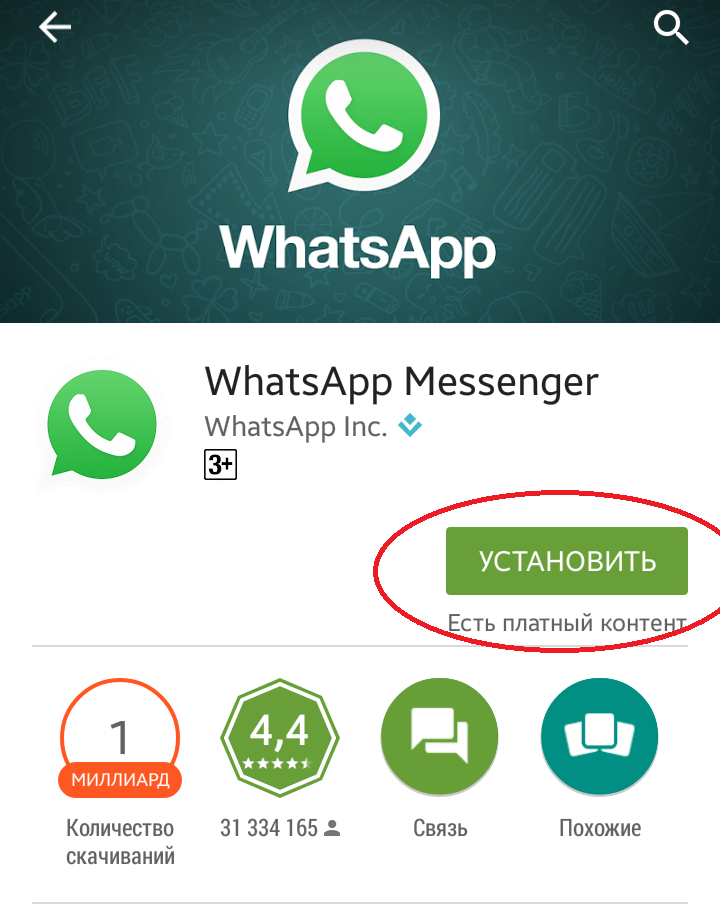
Бесплатное восстановление WhatsApp из резервной копии с Гугл Диска и не только
Если вы также хотите вернуть чаты и сообщения, то следует рассмотреть другие способы. Однако в некоторых случаях очень важно, чтобы до этого в приложении было установлено резервное копирование.
Копирование на Гугл Диск
Для того чтобы обеспечить себе возможность в случае необходимости вернуть все чаты и сообщения, необходимо активировать резервное копирование на устройстве.
Для этого следует:
- Открыть приложение, перейти в «Другие опции», «Настройки», «Чаты» и кликнуть по вкладке «Резервная копия чатов».
- Выбрать аккаунт Google, где будет сохраняться копии.
- Нажать на вкладку «Резервное копирование».
- Удалить программу и установить её на новом устройстве с возвращением всех чатов.

Также у пользователя есть возможность включить автоматическое резервное копирование, которое будет выполняться с определенной частотой. Это может быть на ежедневной, еженедельной или ежемесячной основе. Важно подчеркнуть, что для того, чтобы восстановить чаты, необходимо использовать тот же телефонный номер и подвязанный к нему аккаунт Гугл.
Восстановление чатов из последней резервной копии
В том случае, если у вас активирована функция резервного копирования, вы сможете без проблем восстановить историю и сообщения. WhatsApp автоматически проводит такую операцию каждый день, сохраняя копию в облачном хранилище при наличии в нем свободного места.
Для того чтобы восстановить сообщения, следует сначала удалить приложение, а затем загрузить его снова и пройти процедуру авторизации.
После этого высветится запрос на восстановление, который нужно будет подтвердить. После того как операция будет завершена, нажмите на вкладку «Далее». Все чаты будут отображены в ленте.
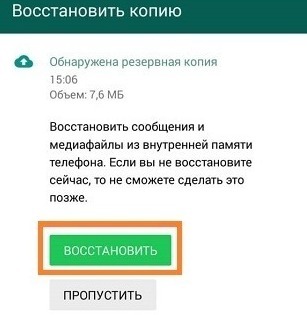
Восстановление из старых резервных копий
Бывают случаи, когда необходимо сделать восстановление из более старой копии. Это может быть связано с тем, что в новой вы лично удалили какое-либо сообщения или целый чат с собеседником.
Если вы помните, что на одной из старых резервных копий переписка может быть сохранена, то можно попробовать её восстановить. Для этого следует также удалить программу.
Далее следует открыть папку, где хранятся резервные копии, выбрать необходимый вариант по дате и переименовать их из msgstore-YYYY-MM-DD.1.db.crypt7 в msgstore.db.crypt7. После этого нужно установить WhatsApp, а затем подтвердить запрос о его восстановлении.
Таким образом вы обновите старое резервное копирование, и сможете вернуть необходимые сообщения.
Важно подчеркнуть, что копии могут храниться, как и во внутренней, так и на внешней памяти вашего телефона. Место хранения вы можете выбрать лично в настройках.

Поиск и восстановление удалённых фото
Если вы случайно удалили фотографии или же любые другие изображения из чата с собеседником в WhatsApp, то это не проблема. В соответствующей папке на телефоне вы сможете без проблем найти эти документы.
Разумеется, это работает в том случае, если вы лично не отключали опцию «Автоматического сохранения» на памяти телефона. Для того чтобы найти нужные фотографии, которые были удалены из переписки, нужно открыть менеджер файлов, выбрать вкладку «Память устройства» и найти там соответствующую папку «WhatsApp».
Здесь необходимо кликнуть по вкладке «Media» и выбрать «WhatsApp Images».
После этого должны отобразиться все фото, которые были получены из приложения. Обратите внимание, что также здесь будет представлен отдельный раздел с файлами, которые отправляли вы сами.
Если вы хотите быстро и беспрепятственно восстанавливать фото, которые были случайно удалены из Ватсап на мобильном устройстве, то можно использовать для этого специализированное программное обеспечение.
Оно поможет упростить весь процесс по максимуму. Одной из наиболее результативных программ в данном плане является Tenorshare UltData for Android. Загрузить программу для дальнейшей установки на ПК можно с официального сайта.

Далее следует:
- Подключить мобильный телефон к ПК и зайти в программу.
- Выбрать пункт «Восстановить данные WhatsApp».
- Следуя инструкциям, нужно включить отладку по USB, а после того, как телефон будет обнаружен, нажать на кнопку «Пуск».
После того как сканирование будет завершено, вам будут доступны все данные с вашего аккаунта Ватсап.
Поиск удалённых сообщений
Используя эту же утилиту, вы сможете выборочно найти необходимые файлы, которые нужно восстановить. Здесь будут отображены различные фотографии, видео и сообщения, которые были отправлены даже год назад.
Таким образом с помощью детального сканирования устройства через UltData for Android, вы сможете отыскать нужные месседжи и восстановить их всего в несколько кликов.
Обратите внимание, что через программное обеспечение можно восстановить данные выборочно, экспортировав их на устройство или же компьютер. Таким образом вы получите результат, даже если не пользовались резервным копированием.

Разработчики WhatsApp сделали всё возможное для того, чтобы у каждого был шанс исправить такую распространенную оплошность, как удаление с собственного устройства Ватсап. И если вы случайно удалили переписки или фото, то это вовсе не означает, что вы их больше не увидите.





